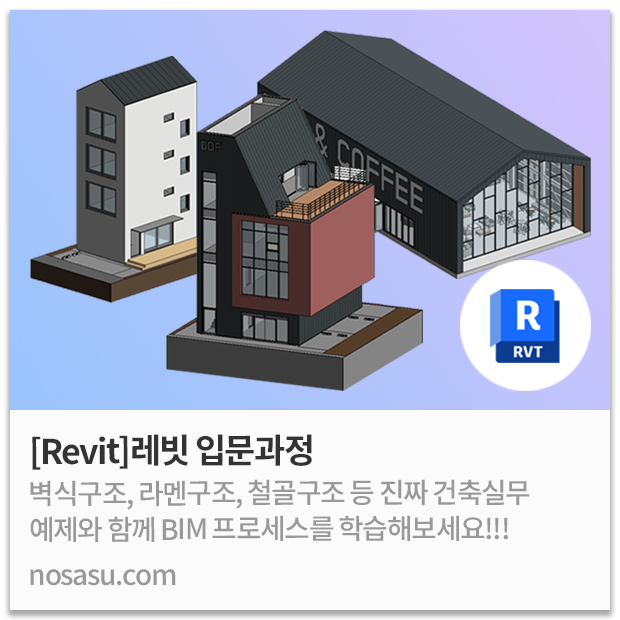[레빗 실무]주심도 작성방법-2
작성자 정보
- Manager 작성
- 작성일
컨텐츠 정보
- 828 조회
- 0 추천
- 0 비추천
- 목록
본문
안녕하세요!
2024년이 시작한지 얼마 안 지난것 같은데 벌써 3월이 시작되었습니다. 시간이 정말 빠른것 같습니다.
오늘은 저번 포스팅에 이어서 레빗에서 주심도를 만드는 두 번째 방법에 대해서 공유해보려고 합니다.
첫 번째 방법이 패밀리를 활용한 방법이었다면 두 번째 방법은 콜아웃을 활용한 방법으로 어떻게 보면 레빗으로 구현할 수 있는 방법 중 가장 이상적인 방법처럼 보입니다. 하지만 기둥이 너무 많은 경우에는 오히려 비효율적인 방법이 될 수 있는데요... 이건 마지막에 이어서 설명 드리도록 하고 바로 시작해 보도록 하겠습니다.
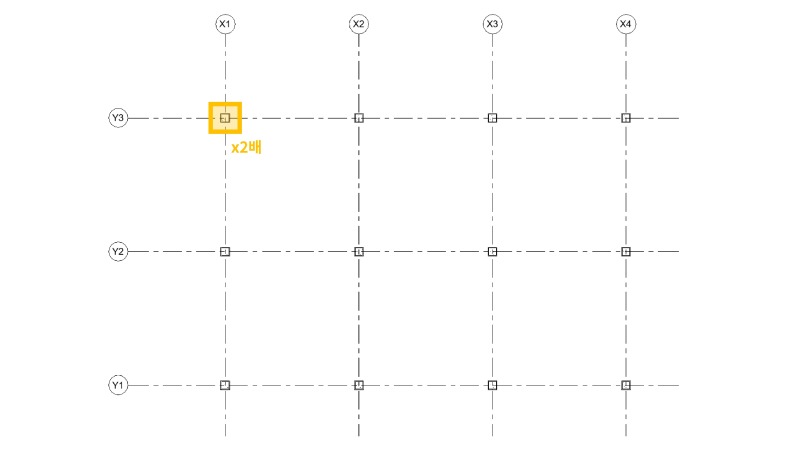
ⓒ디지털디자인포럼 [이미지1]
일단 주심도 작성시 우리의 목표는 위 [이미지1] 처럼 기둥의 크기를 2배를 튀기는 것입니다.
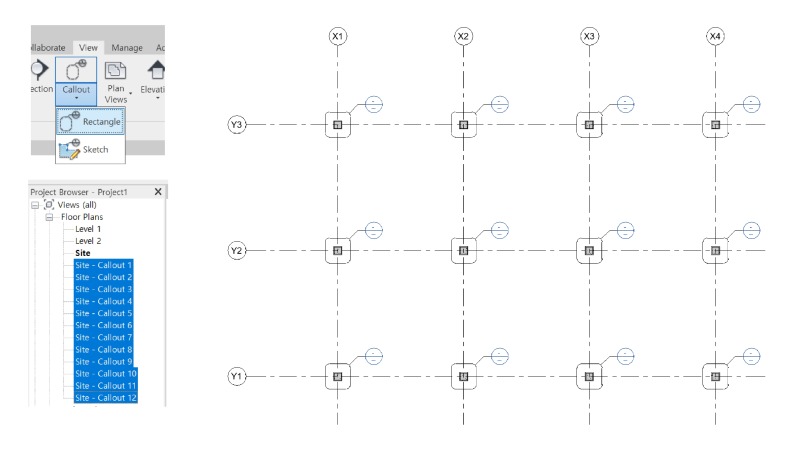
ⓒ디지털디자인포럼 [이미지2]
두 번째 방법은 콜아웃뷰를 활용 할 것이기 때문에 [이미지2] 처럼 Site뷰(가장 높은 뷰)에서 각 기둥마다 콜아웃 뷰를 생성 합니다.
( 그리고 뒤에서 이렇게 생성한 콜아웃뷰의 스케일을 2배 튀겨서 재 배치를 할 것입니다 )
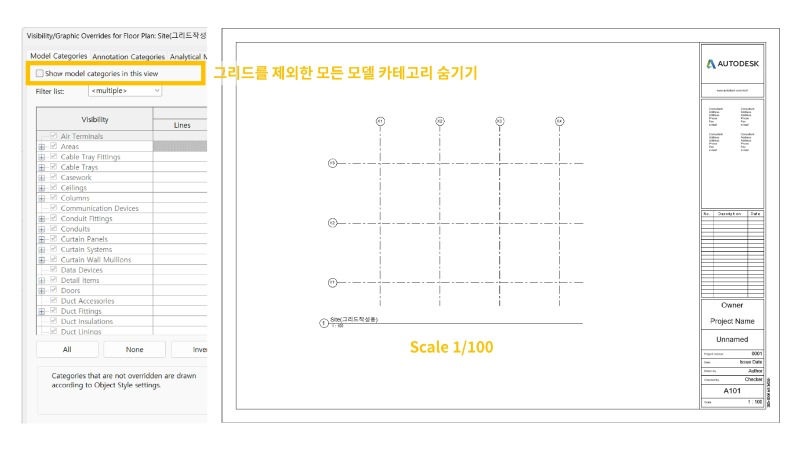
ⓒ디지털디자인포럼 [이미지3]
이렇게 콜아웃뷰를 생성했으면 이번에는 베이스가 될 뷰를 하나 복사해서 [이미지3]처럼 시트에 배치합니다.
그리고 가시성 설정에서 필요없는 모델 카테고리들을 모두 숨겨주도록 하죠.
만약 다른 주석 카테고리가 있다면 그리드만 빼고 다 숨겨주시면 됩니다.
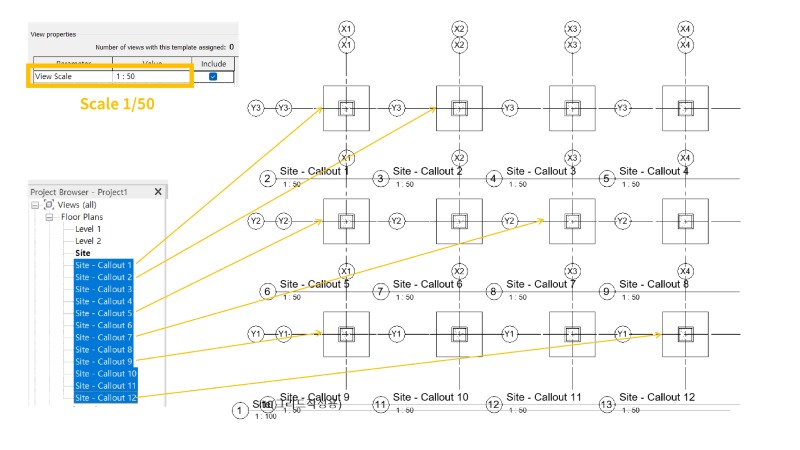 ⓒ디지털디자인포럼 [이미지4]
ⓒ디지털디자인포럼 [이미지4]
그럼 이제 우리가 해야 할 일은 시트에 배치한 그리드 뷰(스케일 1/100)위에 스케일을 2배 튀긴 콜아웃 뷰(스케일 1/50)들을 [이미지4]처럼 같은 위치에 각각 배치하는 일만 남았습니다.
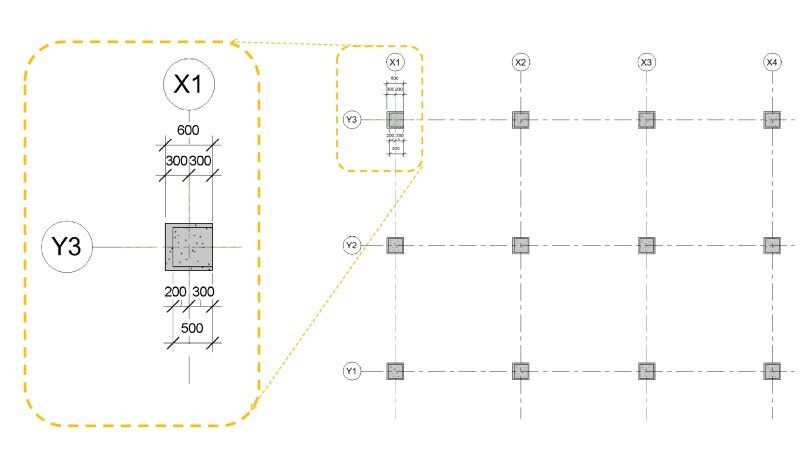
ⓒ디지털디자인포럼 [이미지5]
배치를 하고 난 후 보기좋게 가시성 설정을 해주고, 치수와 태그 작업을 하면 주심도 작성 완료 입니다.
기둥이 몇 개 없는 경우에는 이렇게 작성하시면 기둥이 편심이 걸리거나 주열에서 떨어져 있어도 완벽하게 치수를 표현할 수 있죠.
그리고 위치가 변경되더라도 뷰가 연동이 되기 때문에 한번만 세팅을 해두면 큰틀이 바뀌지 않는 한 관리도 쉽게 할 수 있습니다.
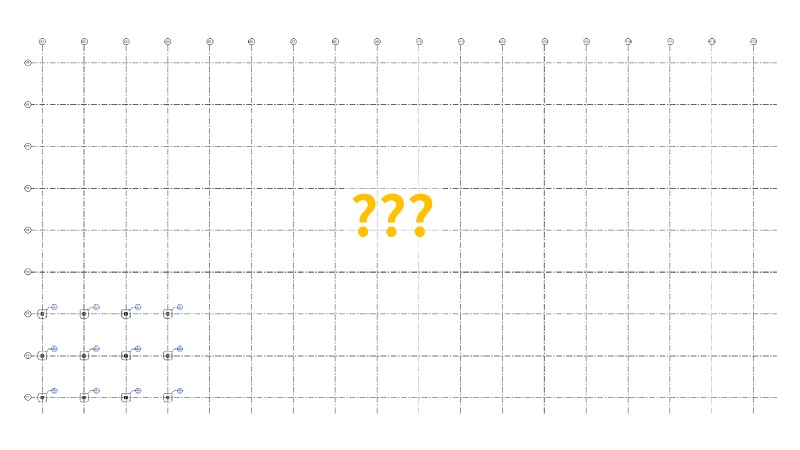
ⓒ디지털디자인포럼 [이미지6]
그런데 문제는 위 이미지처럼 기둥이 수백개가 넘는 경우 입니다.
이렇게 되면 일단 뷰들을 일일이 하나씩 옮기기에 손이 너무 많이가고 콜아웃 뷰만 수백개가 생기게 되니 파일 용량 및 관리 측면에서도 비효율 적인 측면이 있습니다.
다이나모를 사용하면 하나씩 옮기는 작업들은 어느정도 자동화해서 해결할 수 있지만 파일이 커지고 무거워지는 것은 피할수 없습니다. 만약 속도가 너무 느려진다면 주심도 도면 작성용 파일을 따로 분리하는것도 고려해볼 수 있습니다.
방법은 정말 여러가지가 있지만 여러가지 방법 중 프로젝트의 규모, 팀의 상황 등을 고려해서 적합한 방법을 선택해서 작업 하시면 될것 같습니다. 오늘은 이렇게 주심도를 작성하는 두 번째 방법에 대해서 알아 봤는데요. 다음시간에는 또 다른방법을 이어서 공유드리도록 하겠습니다. 감사합니다 :)